深度进化罗技Mx MASTER 3无线鼠标
震华
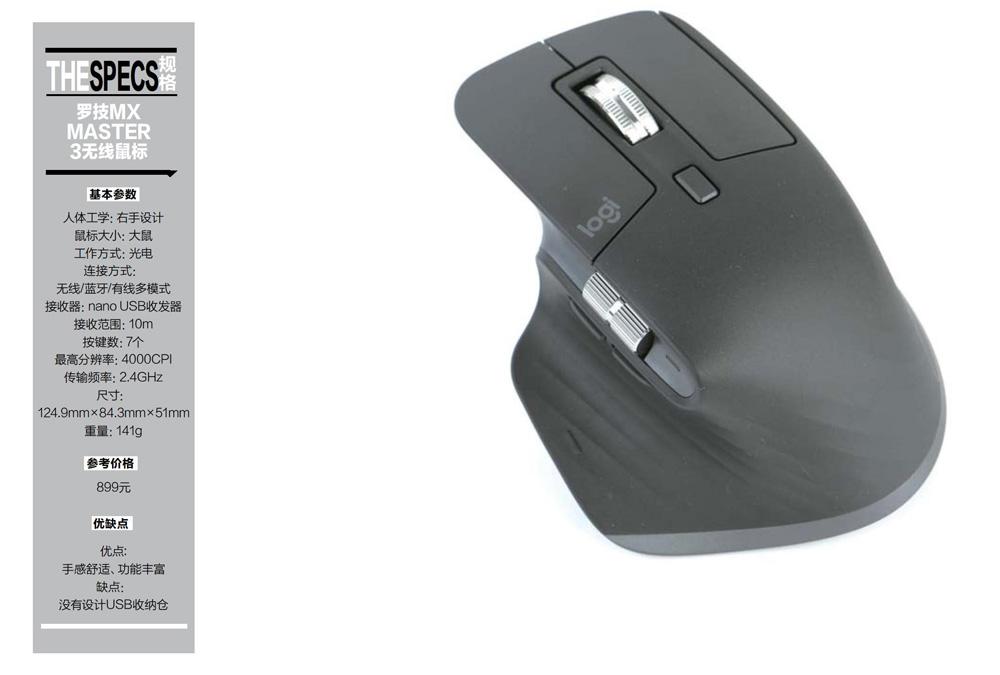

轻便、舒适的无线外设已经成为不少办公用户的“EDC选择”,但面对市面上种类繁多、质量参差不齐的产品,要挑选出质量稳定,功能出色的产品也确实是一个比较头疼的问题,所以那些拥有续作、口碑能得到保证的系列产品也成为了办公用户的选择。罗技旗下的MXMASTER系列无线鼠标无疑是其中之一,MX MASTER2S更是凭借着FLOW技术带来的多平台无缝切换收获了不少的赞誉。而在最近,罗技再次推出了MX MASTER3,那么它的表现会保持MXMASTER系列一贯的良好口碑吗?
外观方面,MXMASTER 3仍旧保持了这一系列产品的血统,只是在MX MASTER 2S的基础之上做出了一定的改动。尺寸上,相比起MX MASTER2S,MX MASTER 3的高度略高,在握持时能给予大手用户更不错的饱满度。细节上,宽大的左翼依然是罗技MX MASTER 3标志性设计,而这种设计如今在很多游戏鼠标中也已经被得以运用,配合其上盖由左向右的弧面倾斜很适合右手握持体验。同时MX MASTER 3的左翼也有一个滚轮与两颗侧键。值得注意的是,在MXMASTER 2S时,滚轮与两颗侧键是合并在一排的,为了方便用户们日常操作使用,MXMASTER3将滚轮与两颗侧键分离为两排。在日常使用时经常被触摸到的地方,MXMASTER 3S采用了特殊的橡胶处理——这种表面软硬适中,与手掌接触时能提供不错的舒适度,并且后背到左侧位置,MX MASTER 3S还设计了防滑纹路,提升握持时的摩擦力。从正面看,我们可以发现MX MASTER 3下方采用了USB-C充电口,相比起MX MASTER 2S采用的Micro USB接口,这种设计能帮助用户完成盲插。翻过MXMASTER 3,我们可以发现其底部上下左右分别分布了四块特氟龙脚贴,顺滑度可观,底部中上方拥有一个鼠标电源开关,下方则是平台切换按键。当然,MX MASTER 3S依然没有设计USB收纳仓,这也使得用户不得不细心存放其USB无线收发器,希望后续作品能够优化这一设计。
为了满足办公用户越来越高的性能要求,特别是那些拥有4K显示器的用户,MX MASTER 3最高分辨率达到了4000CPl,并且搭配Da rkfield技术,让这款鼠标可以轻松识别绝大多数表面材质。除此之外,MXMASTER 3将滚轮替换成了MAGSPEED电磁滚轮——金属材质的滚轮可以随着用户不同使用习惯自动切换状态,当用户浏览网页快速滚动它时,它会切换成无极模式,如果只是细致地浏览文件,滚轮则会具备很高的精度,且能给用户手指提供明显的刻度感。续航是无线外设非常重要的性能指标,而MXMASTER 3在满电状态下最高支持70天的使用时长,并且在充电一分钟之后便能使用1个小时,这点对于那些有电量恐惧症的用户而言无疑是个福音。
对于目前越来越多投身于设计工作的用户而言,工作电脑往往不止一个,许多工作数据需要经常往返在多台电脑中。而MX MASTER 3依然支持FLOW技术,可以便捷地帮助有多平台需求的用户们。该技术可以实现鼠标在多平台中的无缝切换,并且能直接在最多三个PC(可以是WindOWS与MAC系统)中复制粘贴文件,不同平台、PC之间的数据传送也会因为该技术更为便捷。当然,如果要实现该技术,用户必须在需要传送、接收数据的PC中都装入Logitech Options。并且这些PC需要在同网络中。除了FLOW技术之外,LogitechOptions还能帮助用户调整MX MASTER 3的性能、手势操作、按键功能、滚轮效果等项目,让用户可以更好地使用这款无线办公鼠标。
在日常使用中,对于手掌大小像我一样不大的用户,MX MASTER 3更适合扒握,长时间地使用,腕部不会觉得疲累。同时清脆的微动可以在点击文件、操作项目时为手指带来不错的反馈。此外,在浏览网页时,MAGS PEED电磁滚轮可以自动切换状态,所以可以很好地帮助我浏览内容冗长的网页。需要说明的是,由于MX MASTER 3已经适配了PS、PR、Word、PowerPoint、Excel等多个办公软件,所以对于有快捷按键需求的用户而言,这款鼠标给你的体验也会更舒适。当然,除了日常办公之外,由于具备实用的CPI數值,在轻娱乐方面,MX MASTER 3也能驾驭。当然,我并不建议你真的拿它来玩游戏。
整体来看,对于那些自带笔记本同时公司又配备有工作电脑的白领们,拥有功能丰富、手感不错的MXMASTER 3的确可以让处理文件、浏览网页更为方便。同时多平台的无缝切换可以让桌面减少一个鼠标,再搭配无线连接,能为办公用户打造一个简单、干净的桌面。如果你正巧拥有多个平台,同时又想挑选一款合适的无线办公鼠标,或许MX MASTER 3便是你的菜。

